การรีโมตไปยังพีซีมีประโยชน์หลายประการ โดยหลักๆ แล้วคือการเข้าถึงและการจัดการทรัพยากรจากระยะไกล โดยทั่วไป นี่เป็นคุณสมบัติที่สะดวกมาก แต่จะมีบางครั้งที่คุณต้องการจำกัดการเข้าถึงทรัพยากรบางอย่าง เช่น ด้วย Windows Registry
รีจิสทรีเก็บการตั้งค่าสำหรับส่วนประกอบต่างๆ ของ Windows และ แอปพลิเคชัน การแก้ไขรายการที่นี่อย่างไม่ถูกต้องอาจทำให้เกิดปัญหาได้หลายอย่าง ตั้งแต่ข้อผิดพลาดของแอปพลิเคชันไปจนถึงการขัดข้องของระบบและ BSOD
ด้วยเหตุนี้ เป็นการดีที่สุดที่จะเพิกถอนสิทธิ์ในการแก้ไขรีจิสทรีในบัญชีที่เข้าถึงได้จากระยะไกล เราได้อธิบายรายละเอียดขั้นตอนในการดำเนินการนี้อย่างละเอียดแล้วในบทความนี้
วิธีปิดการใช้งานการเข้าถึงระยะไกล
การเข้าถึงรีจิสทรีระยะไกลใน Windows โดยทั่วไปมีการจัดการผ่านสองวิธี ยูทิลิตี Services และ Registry Editor เราขอแนะนำให้คุณป้องกันการเข้าถึงรีจิสทรีด้วยวิธีเหล่านี้ก่อน ต่อไปนี้เป็นขั้นตอนสำหรับสิ่งนี้:
กด Win + R พิมพ์ services.msc แล้วกด Enter เลื่อนลงและดับเบิลคลิกที่บริการ Remote Registry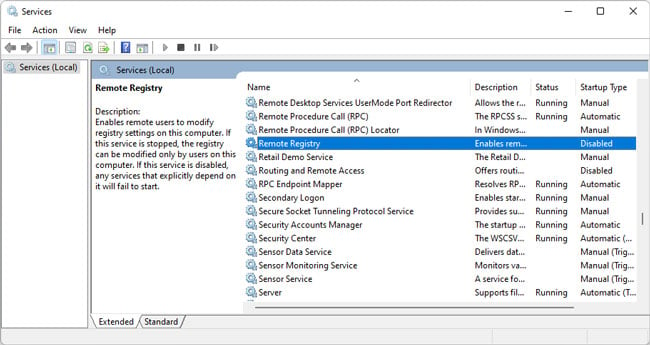
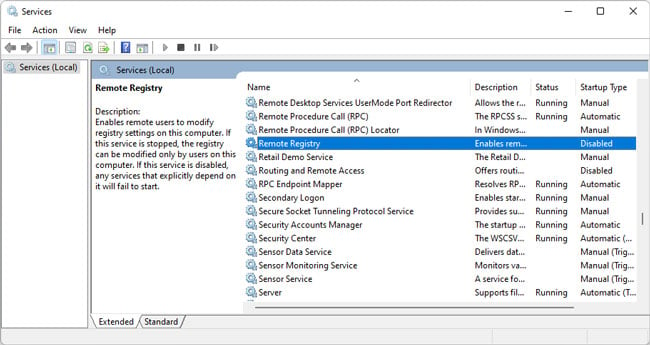 หยุดบริการหากทำงานอยู่ เปลี่ยนประเภทการเริ่มต้นเป็น ปิดการใช้งาน แล้วกด Enter
หยุดบริการหากทำงานอยู่ เปลี่ยนประเภทการเริ่มต้นเป็น ปิดการใช้งาน แล้วกด Enter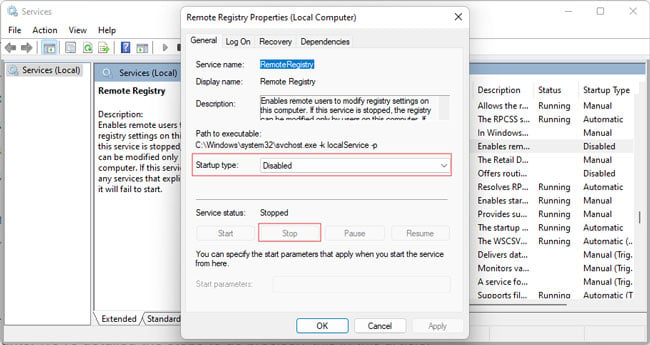
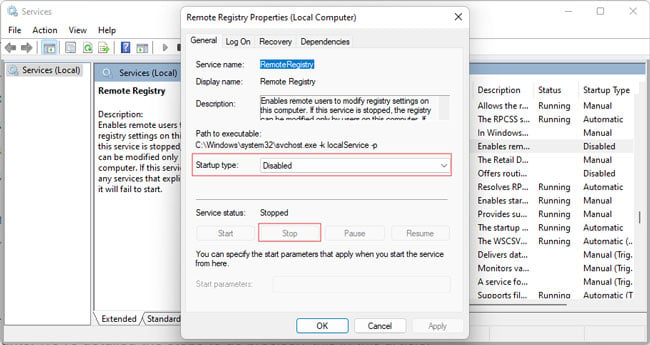
คุณยังสามารถทำสิ่งเดียวกันได้ผ่านทาง Registry Editor เมื่อคุณสำรองข้อมูลรีจิสทรีแล้ว คุณสามารถทำตามขั้นตอนด้านล่างสำหรับวิธีนี้:
กด Win + R พิมพ์ regedit แล้วกด Enter ไปที่: Computer\HKEY_LOCAL_MACHINE\SYSTEM\CurrentControlSet\Services\RemoteRegistry 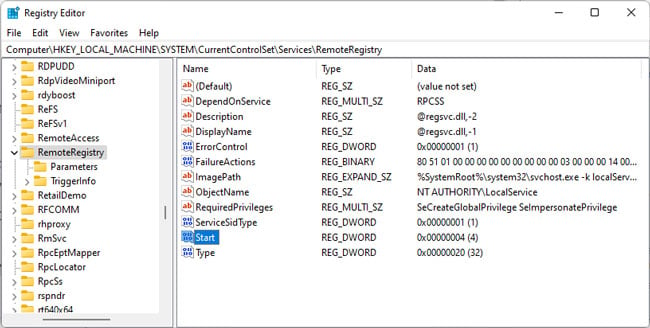
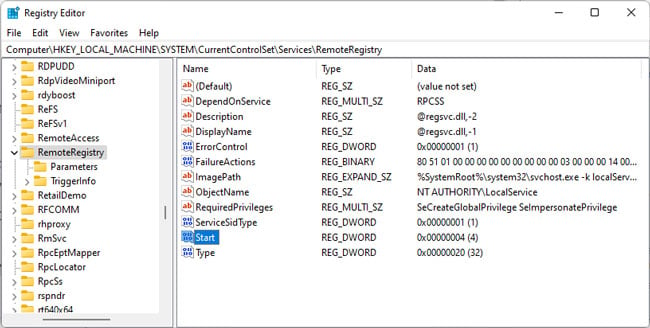 ดับเบิลคลิกที่ เริ่ม value ตั้งค่าข้อมูลเป็น 4 แล้วกดตกลงเพื่อปิดใช้งานบริการ Remote Registry
ดับเบิลคลิกที่ เริ่ม value ตั้งค่าข้อมูลเป็น 4 แล้วกดตกลงเพื่อปิดใช้งานบริการ Remote Registry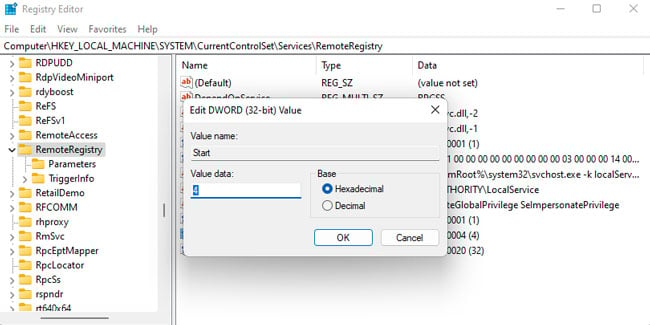
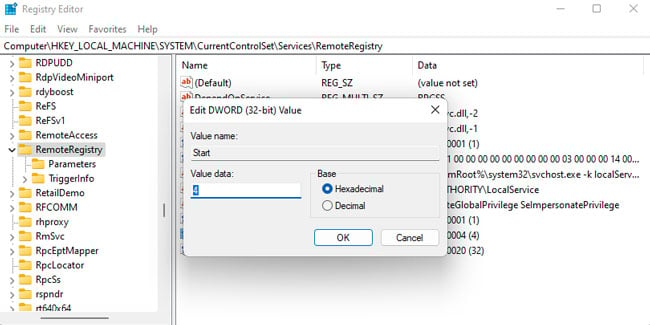
หลังจากดำเนินการตามวิธีใดวิธีหนึ่งเหล่านี้แล้ว ตรวจสอบให้แน่ใจว่าได้ทดสอบจริง ๆ แล้วว่ารีจิสตรีไม่ได้ใช้งานระยะไกลอีกต่อไป คุณสามารถเข้าถึงได้ หากขั้นตอนต่างๆ ได้ผล แสดงว่าคุณพร้อมแล้ว แต่ถ้ายังสามารถเข้าถึงรีจิสทรีได้ โปรดตรวจสอบส่วนถัดไป
การปิดใช้งานรีจิสตรีระยะไกลด้วยนโยบายระบบ
วิธีแก้ปัญหานี้อาจใช้เวลานานกว่าเล็กน้อย แต่ได้ผล โปรดอดทนกับเรา อันดับแรก เราจะให้สิทธิ์ผู้ดูแลระบบบัญชีมาตรฐานเป็นการชั่วคราว จากนั้น เราจะใช้คอนโซลการจัดการนโยบายกลุ่มเพื่อปิดใช้งานการแก้ไขรีจิสทรีในบัญชีนี้ สุดท้าย เราจะเพิ่มบัญชีนี้ในกลุ่มผู้ใช้เดสก์ท็อประยะไกลและเพิกถอนสิทธิ์ของผู้ดูแลระบบ นี่คือขั้นตอนทั้งหมดสำหรับสิ่งนี้:
ขั้นแรก เข้าสู่ระบบบัญชีผู้ดูแลระบบปกติของคุณ กด Win + R พิมพ์ lusrmgr.msc แล้วกด Enter ในส่วนผู้ใช้ ให้ค้นหาบัญชีมาตรฐานที่คุณจะไป ใช้แล้วดับเบิลคลิก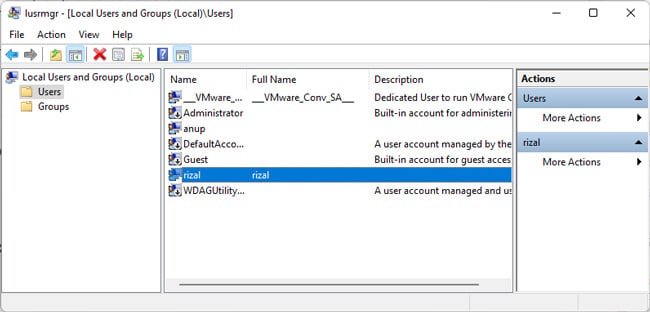
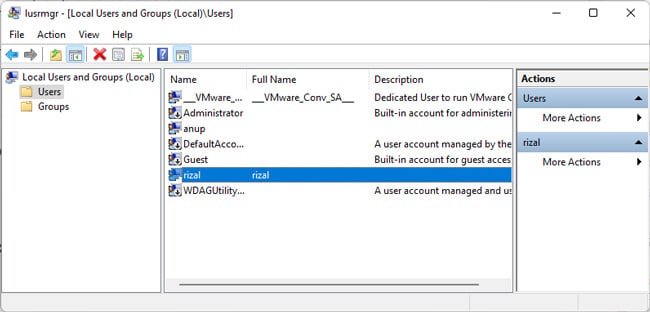 ในแท็บสมาชิกของ คลิก เพิ่ม > ขั้นสูง > ค้นหาเดี๋ยวนี้
ในแท็บสมาชิกของ คลิก เพิ่ม > ขั้นสูง > ค้นหาเดี๋ยวนี้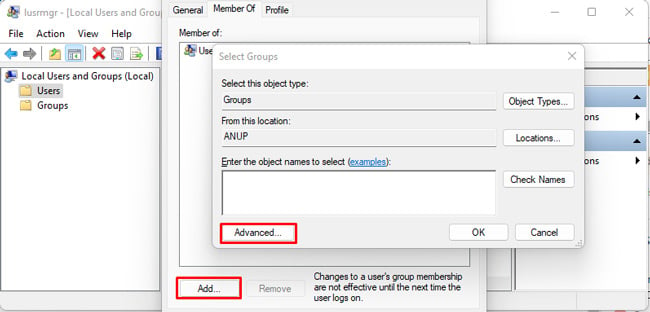 เลือก ผู้ดูแลระบบ จากผลการค้นหาแล้วกด ตกลง > ตกลง > ตกลง เพื่อบันทึกการเปลี่ยนแปลงและปิดแท็บทั้งหมด
เลือก ผู้ดูแลระบบ จากผลการค้นหาแล้วกด ตกลง > ตกลง > ตกลง เพื่อบันทึกการเปลี่ยนแปลงและปิดแท็บทั้งหมด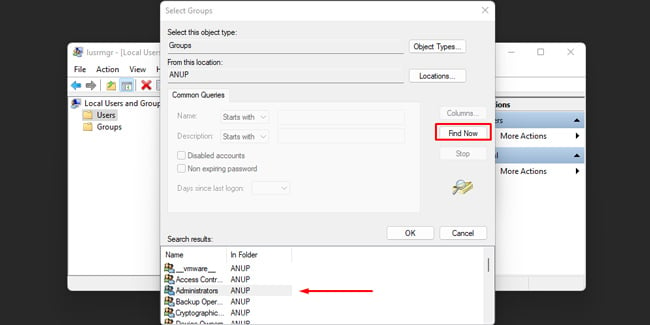 ทำซ้ำ ขั้นตอนที่ 3 – 5 แต่เลือก Remote Desktop Users ในครั้งนี้เพื่อเพิ่มบัญชีมาตรฐาน กลุ่ม
ทำซ้ำ ขั้นตอนที่ 3 – 5 แต่เลือก Remote Desktop Users ในครั้งนี้เพื่อเพิ่มบัญชีมาตรฐาน กลุ่ม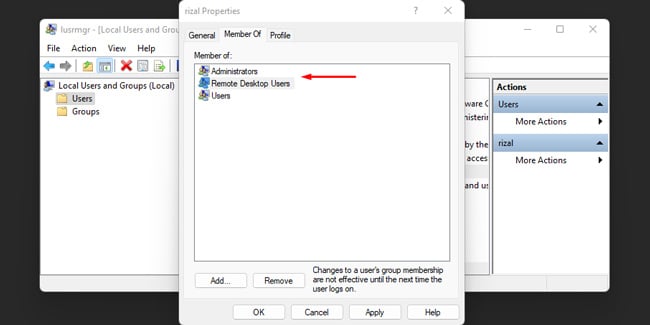
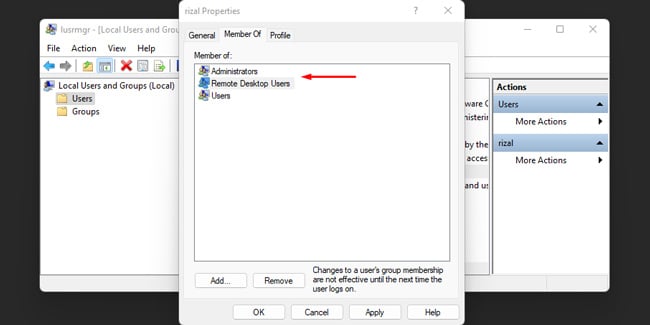 ตอนนี้เข้าสู่ระบบ ไปที่บัญชีมาตรฐาน กด Win + R พิมพ์ gpedit.msc แล้วกด Enter จากบานหน้าต่างด้านซ้าย ให้ไปที่ การกำหนดค่าผู้ใช้ > เทมเพลตการดูแลระบบ > ระบบ.
ตอนนี้เข้าสู่ระบบ ไปที่บัญชีมาตรฐาน กด Win + R พิมพ์ gpedit.msc แล้วกด Enter จากบานหน้าต่างด้านซ้าย ให้ไปที่ การกำหนดค่าผู้ใช้ > เทมเพลตการดูแลระบบ > ระบบ.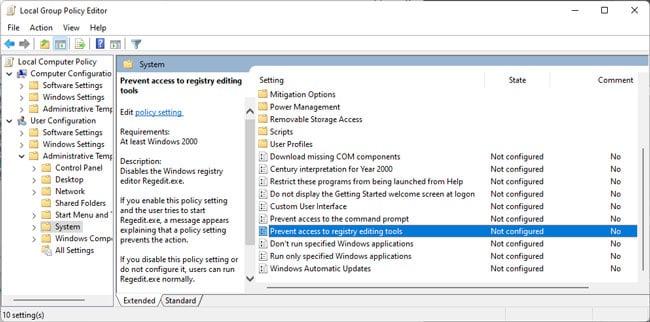 ดับเบิลคลิกที่นโยบายป้องกันการเข้าถึงเครื่องมือแก้ไขรีจิสทรีเลือก เปิดใช้งาน และกดตกลงเพื่อใช้การเปลี่ยนแปลง
ดับเบิลคลิกที่นโยบายป้องกันการเข้าถึงเครื่องมือแก้ไขรีจิสทรีเลือก เปิดใช้งาน และกดตกลงเพื่อใช้การเปลี่ยนแปลง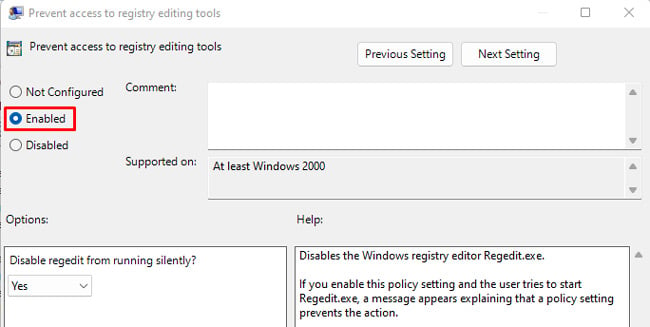
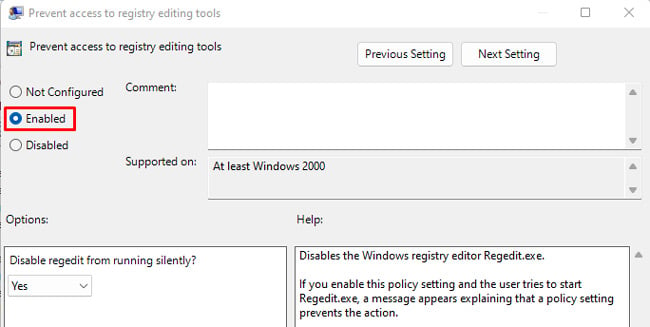 ตอนนี้ กด Win + R พิมพ์ secpol.msc แล้วกด Enter ไปที่ นโยบายท้องถิ่น > การกำหนดสิทธิ์ผู้ใช้.
ตอนนี้ กด Win + R พิมพ์ secpol.msc แล้วกด Enter ไปที่ นโยบายท้องถิ่น > การกำหนดสิทธิ์ผู้ใช้.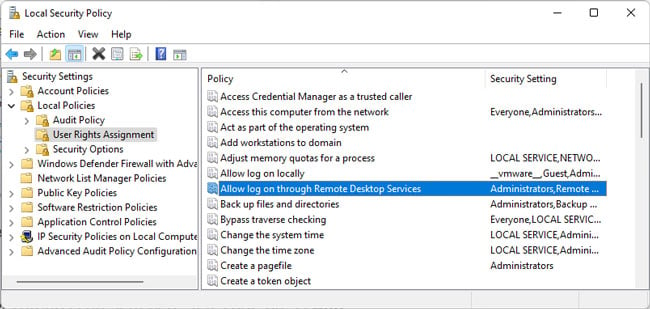
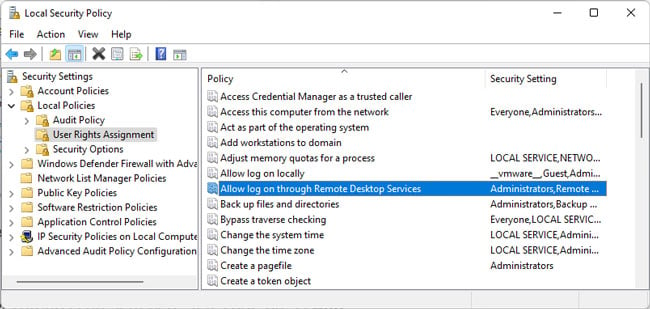 ดับเบิลคลิกที่ อนุญาตให้ล็อกออนผ่านนโยบายบริการเดสก์ท็อประยะไกล ตรวจสอบให้แน่ใจว่า Remote Des กลุ่มผู้ใช้ ktop อยู่ที่นี่ หากไม่เป็นเช่นนั้น ให้กด เพิ่มผู้ใช้หรือกลุ่ม และเลือก ขั้นสูง > ค้นหาทันที เพื่อเพิ่มที่นี่
ดับเบิลคลิกที่ อนุญาตให้ล็อกออนผ่านนโยบายบริการเดสก์ท็อประยะไกล ตรวจสอบให้แน่ใจว่า Remote Des กลุ่มผู้ใช้ ktop อยู่ที่นี่ หากไม่เป็นเช่นนั้น ให้กด เพิ่มผู้ใช้หรือกลุ่ม และเลือก ขั้นสูง > ค้นหาทันที เพื่อเพิ่มที่นี่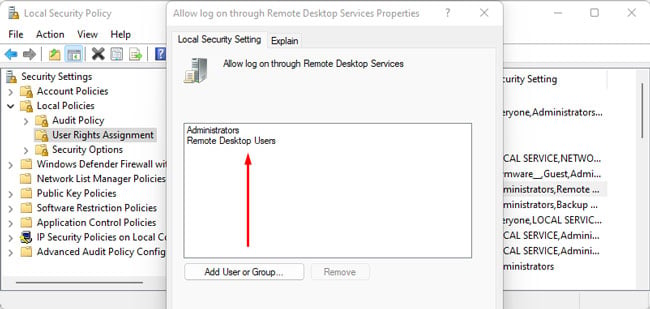
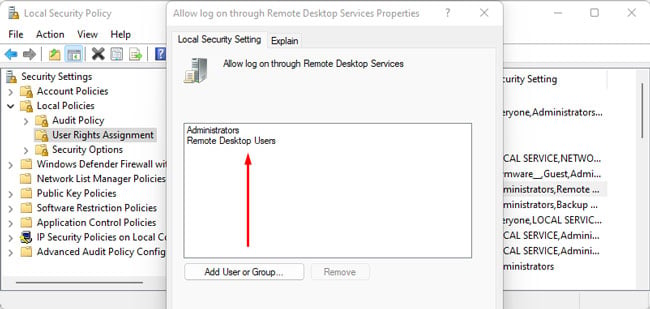 ตอนนี้ ให้ดับเบิลคลิกที่ ปฏิเสธการเข้าถึงคอมพิวเตอร์เครื่องนี้จากเครือข่าย และ ปฏิเสธการเข้าสู่ระบบผ่านนโยบายบริการเดสก์ท็อประยะไกล
ตอนนี้ ให้ดับเบิลคลิกที่ ปฏิเสธการเข้าถึงคอมพิวเตอร์เครื่องนี้จากเครือข่าย และ ปฏิเสธการเข้าสู่ระบบผ่านนโยบายบริการเดสก์ท็อประยะไกล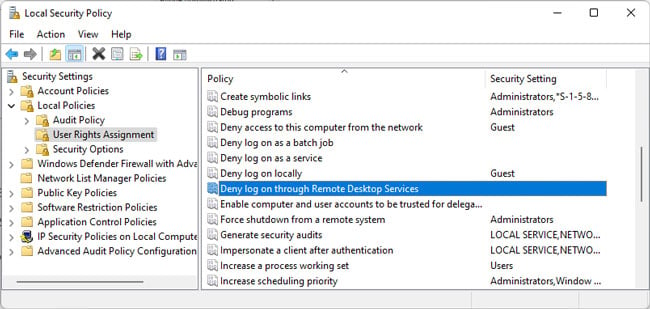
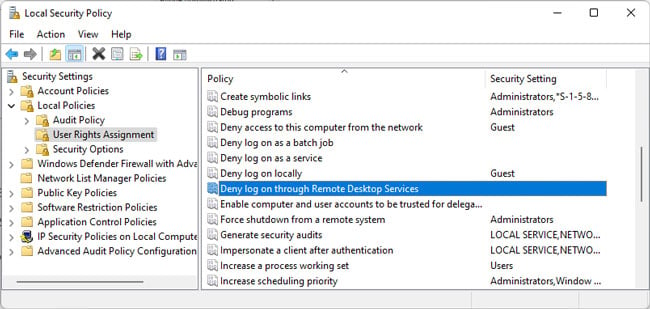 ตรวจสอบให้แน่ใจว่า กลุ่มผู้ใช้เดสก์ท็อประยะไกล ไม่ อยู่ในรายการที่นี่ หากใช่ ให้เลือกและกด ลบสุดท้าย กลับเข้าสู่บัญชีผู้ดูแลระบบของคุณจาก ขั้นตอนที่ 1 กด Win + R พิมพ์ lusrmgr.msc แล้วกด Enter ดับเบิลคลิกที่รายการของบัญชีมาตรฐาน ในแท็บ สมาชิกของ เลือก ผู้ดูแลระบบ และกด ลบ > ตกลง.
ตรวจสอบให้แน่ใจว่า กลุ่มผู้ใช้เดสก์ท็อประยะไกล ไม่ อยู่ในรายการที่นี่ หากใช่ ให้เลือกและกด ลบสุดท้าย กลับเข้าสู่บัญชีผู้ดูแลระบบของคุณจาก ขั้นตอนที่ 1 กด Win + R พิมพ์ lusrmgr.msc แล้วกด Enter ดับเบิลคลิกที่รายการของบัญชีมาตรฐาน ในแท็บ สมาชิกของ เลือก ผู้ดูแลระบบ และกด ลบ > ตกลง.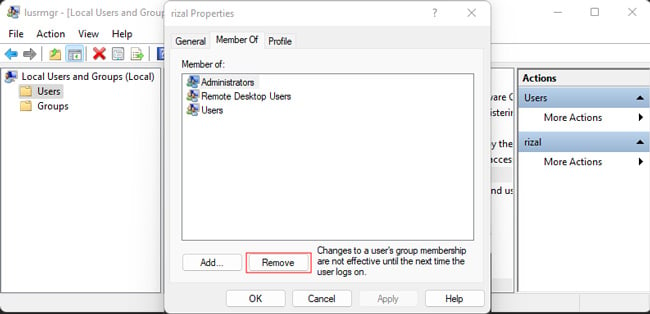
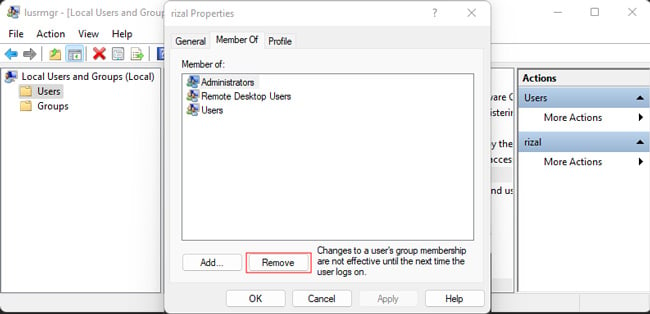
ตอนนี้ผู้ดูแลระบบมีสิทธิ์ ถูกเพิกถอน การแก้ไขรีจิสทรีจะถูกปิดใช้งาน เฉพาะผู้ดูแลระบบเท่านั้นที่สามารถเปิดใช้งานได้อีกครั้งผ่านคอนโซลการจัดการนโยบายกลุ่ม ตราบใดที่ผู้ใช้ที่ไม่ใช่ผู้ดูแลระบบระยะไกลเข้าสู่บัญชีนี้ พวกเขาจะไม่สามารถแก้ไขรีจิสทรีผ่านเครือข่ายได้

